Das Model Context Protocol (MCP) ermöglicht es Ihnen, externe Tools und Dienste über ein standardisiertes Protokoll zu verbinden, wodurch Sie APIs und Dienste direkt in Ihre Workflows integrieren können. Mit MCP können Sie die Fähigkeiten von Sim erweitern, indem Sie benutzerdefinierte Integrationen hinzufügen, die nahtlos mit Ihren Agenten und Workflows zusammenarbeiten.
Was ist MCP?
MCP ist ein offener Standard, der es KI-Assistenten ermöglicht, sich sicher mit externen Datenquellen und Tools zu verbinden. Es bietet eine standardisierte Methode, um:
- Verbindungen zu Datenbanken, APIs und Dateisystemen herzustellen
- Auf Echtzeitdaten von externen Diensten zuzugreifen
- Benutzerdefinierte Tools und Skripte auszuführen
- Sicheren, kontrollierten Zugriff auf externe Ressourcen zu gewährleisten
Konfiguration von MCP-Servern
MCP-Server stellen Sammlungen von Tools bereit, die Ihre Agenten nutzen können. Konfigurieren Sie diese in den Workspace-Einstellungen:
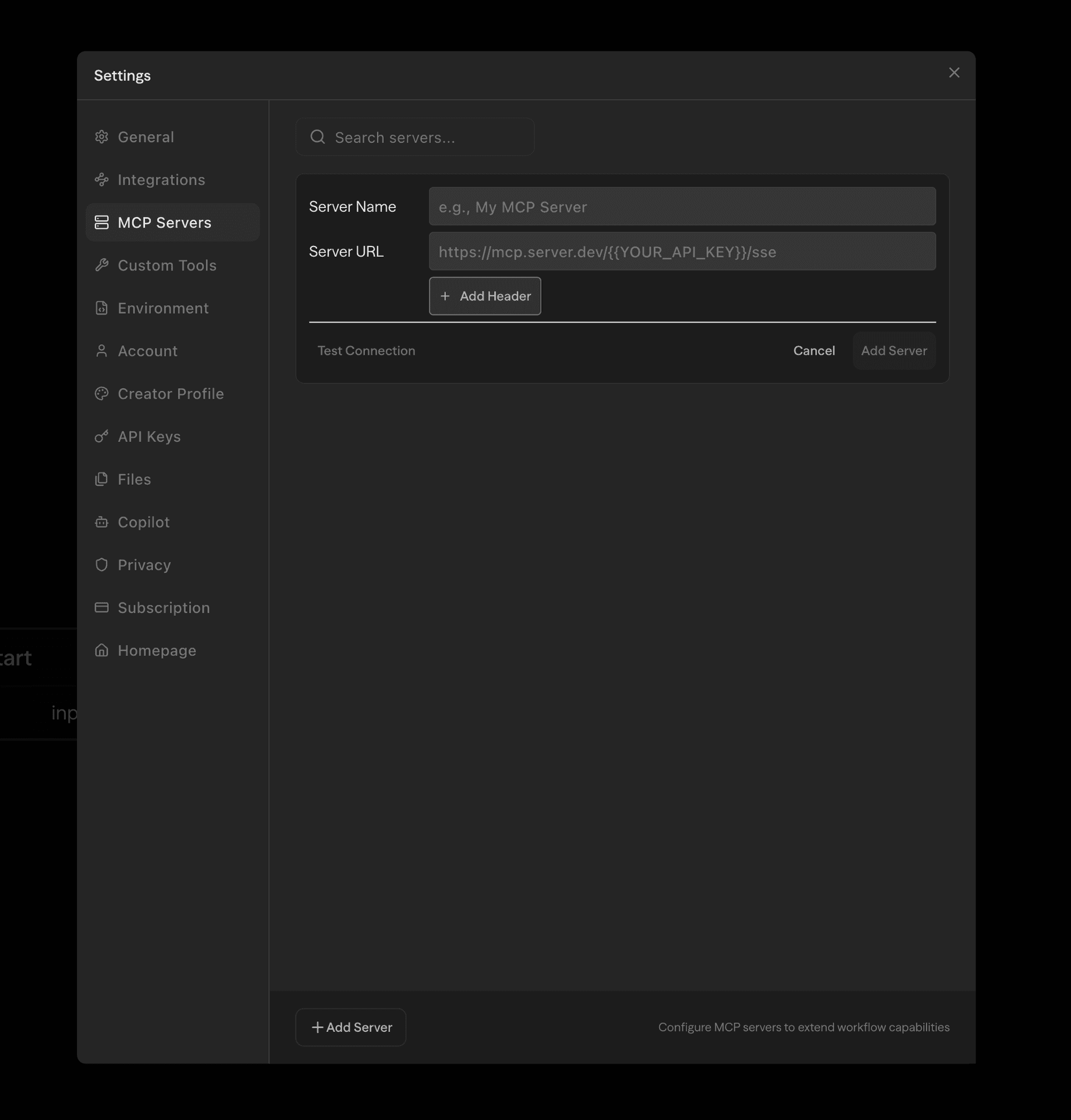
- Navigieren Sie zu Ihren Workspace-Einstellungen
- Gehen Sie zum Abschnitt MCP-Server
- Klicken Sie auf MCP-Server hinzufügen
- Geben Sie die Server-Konfigurationsdetails ein
- Speichern Sie die Konfiguration
Sie können MCP-Server auch direkt über die Symbolleiste in einem Agent-Block für eine schnelle Einrichtung konfigurieren.
Verwendung von MCP-Tools in Agenten
Sobald MCP-Server konfiguriert sind, werden ihre Tools innerhalb Ihrer Agent-Blöcke verfügbar:
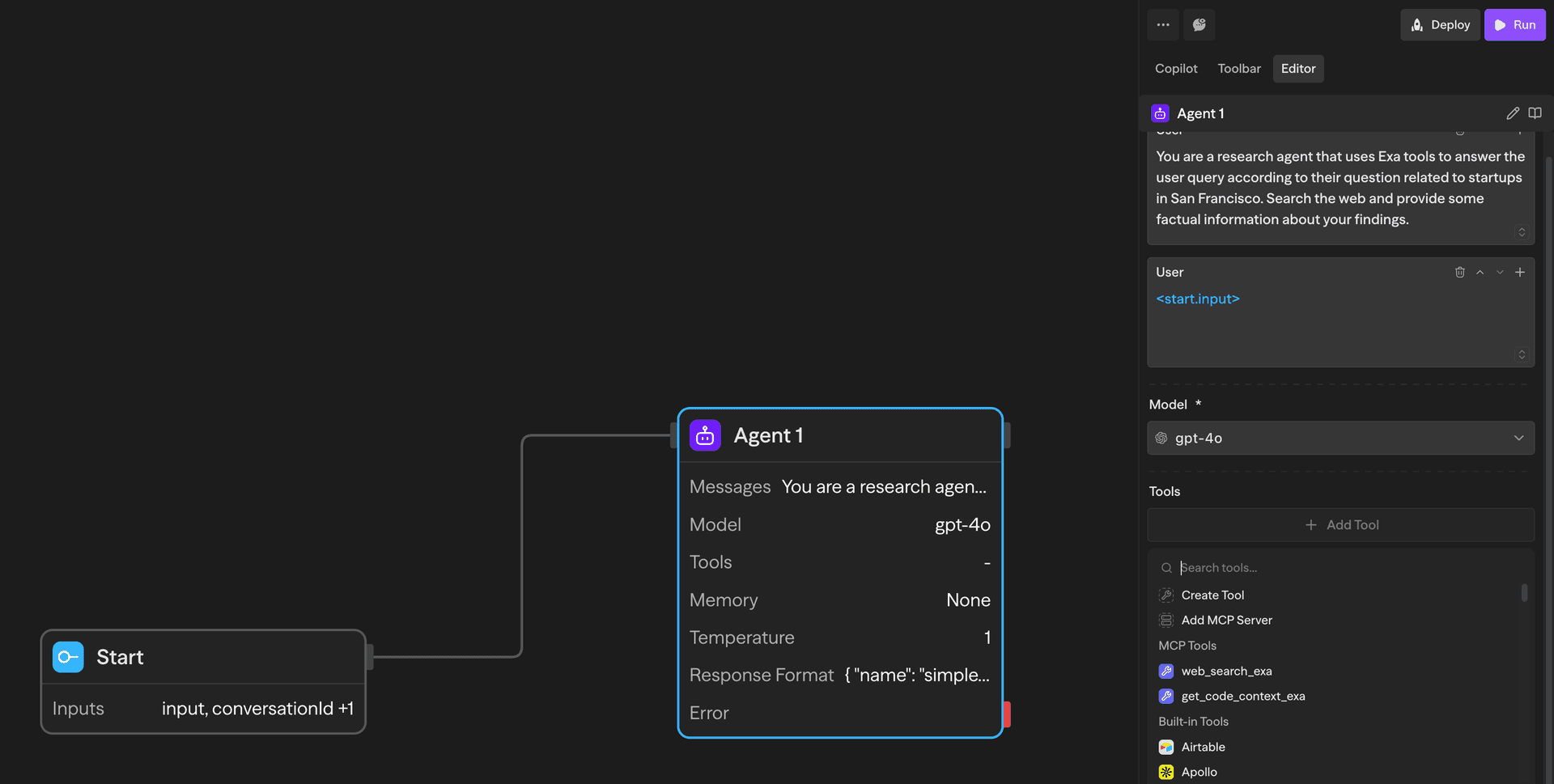
- Öffnen Sie einen Agent-Block
- Im Abschnitt Tools sehen Sie die verfügbaren MCP-Tools
- Wählen Sie die Tools aus, die der Agent verwenden soll
- Der Agent kann nun während der Ausführung auf diese Tools zugreifen
Eigenständiger MCP-Tool-Block
Für eine genauere Kontrolle können Sie den dedizierten MCP-Tool-Block verwenden, um bestimmte MCP-Tools auszuführen:
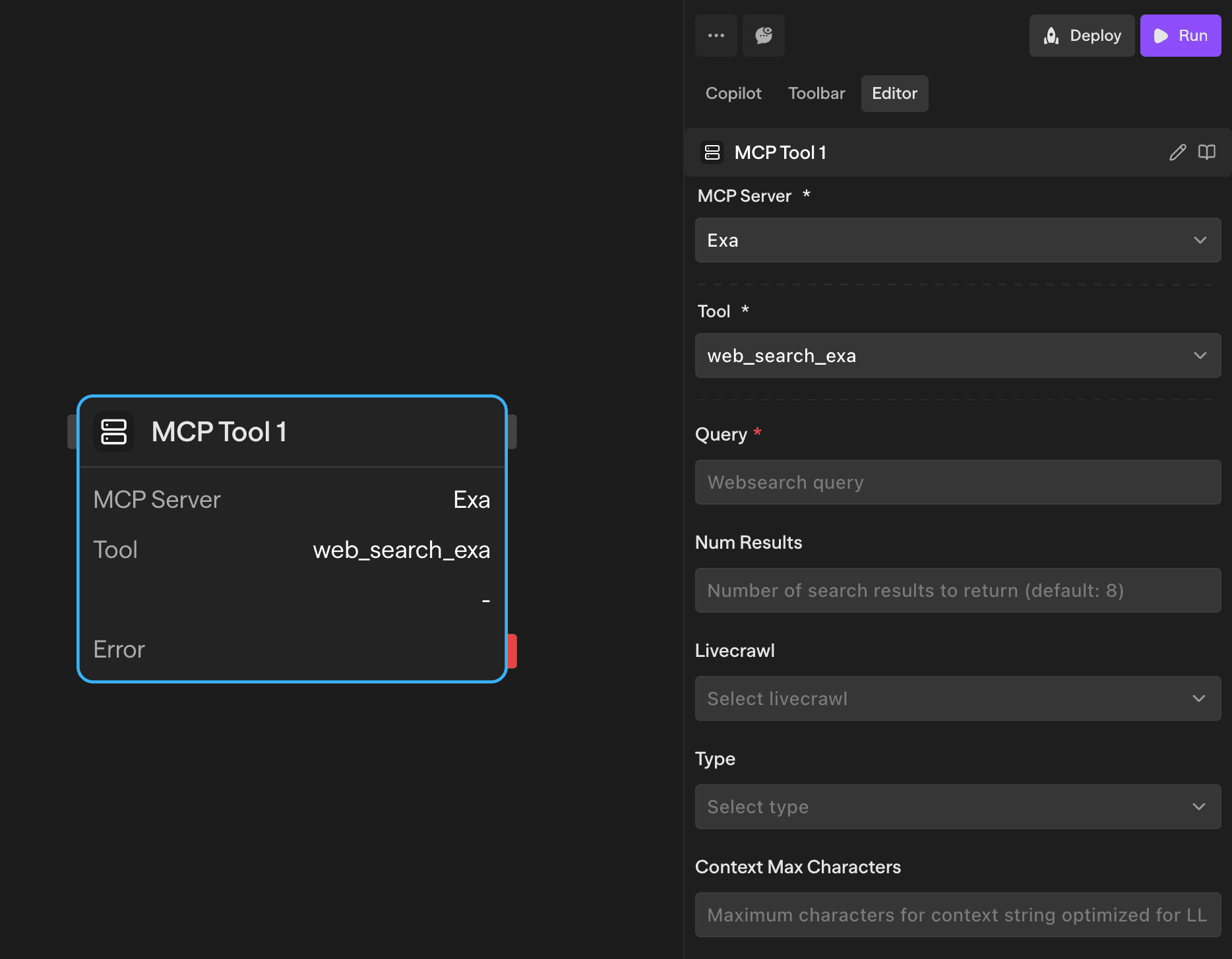
Der MCP-Tool-Block ermöglicht es Ihnen:
- Jedes konfigurierte MCP-Tool direkt auszuführen
- Spezifische Parameter an das Tool zu übergeben
- Die Ausgabe des Tools in nachfolgenden Workflow-Schritten zu verwenden
- Mehrere MCP-Tools miteinander zu verketten
Wann MCP-Tool vs. Agent verwenden
Verwenden Sie einen Agenten mit MCP-Tools, wenn:
- Sie möchten, dass die KI entscheidet, welche Tools zu verwenden sind
- Sie komplexe Überlegungen benötigen, wann und wie Tools eingesetzt werden sollen
- Sie eine natürlichsprachliche Interaktion mit den Tools wünschen
Verwenden Sie den MCP-Tool-Block, wenn:
- Sie eine deterministische Tool-Ausführung benötigen
- Sie ein bestimmtes Tool mit bekannten Parametern ausführen möchten
- Sie strukturierte Workflows mit vorhersehbaren Schritten erstellen
Berechtigungsanforderungen
MCP-Funktionalität erfordert spezifische Workspace-Berechtigungen:
| Aktion | Erforderliche Berechtigung |
|---|---|
| MCP-Server in den Einstellungen konfigurieren | Admin |
| MCP-Tools in Agenten verwenden | Write oder Admin |
| Verfügbare MCP-Tools anzeigen | Read, Write oder Admin |
| MCP-Tool-Blöcke ausführen | Write oder Admin |
Häufige Anwendungsfälle
Datenbankintegration
Verbinden Sie sich mit Datenbanken, um Daten innerhalb Ihrer Workflows abzufragen, einzufügen oder zu aktualisieren.
API-Integrationen
Greifen Sie auf externe APIs und Webdienste zu, die keine integrierten Sim-Integrationen haben.
Dateisystemzugriff
Lesen, schreiben und bearbeiten Sie Dateien auf lokalen oder entfernten Dateisystemen.
Benutzerdefinierte Geschäftslogik
Führen Sie benutzerdefinierte Skripte oder Tools aus, die auf die Bedürfnisse Ihrer Organisation zugeschnitten sind.
Echtzeit-Datenzugriff
Rufen Sie Live-Daten von externen Systemen während der Workflow-Ausführung ab.
Sicherheitsüberlegungen
- MCP-Server laufen mit den Berechtigungen des Benutzers, der sie konfiguriert hat
- Überprüfen Sie immer die MCP-Server-Quellen vor der Installation
- Verwenden Sie Umgebungsvariablen für sensible Konfigurationsdaten
- Überprüfen Sie die MCP-Server-Funktionen, bevor Sie Agenten Zugriff gewähren
Fehlerbehebung
MCP-Server erscheint nicht
- Überprüfen Sie, ob die Serverkonfiguration korrekt ist
- Prüfen Sie, ob Sie die erforderlichen Berechtigungen haben
- Stellen Sie sicher, dass der MCP-Server läuft und zugänglich ist
Fehler bei der Tool-Ausführung
- Überprüfen Sie, ob die Tool-Parameter korrekt formatiert sind
- Prüfen Sie die MCP-Server-Logs auf Fehlermeldungen
- Stellen Sie sicher, dass die erforderliche Authentifizierung konfiguriert ist
Berechtigungsfehler
- Bestätigen Sie Ihre Workspace-Berechtigungsstufe
- Prüfen Sie, ob der MCP-Server zusätzliche Authentifizierung erfordert
- Stellen Sie sicher, dass der Server für Ihren Workspace richtig konfiguriert ist